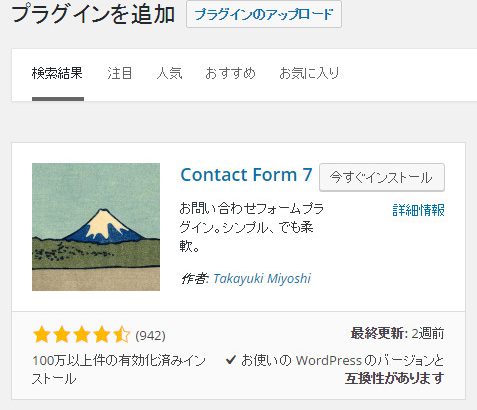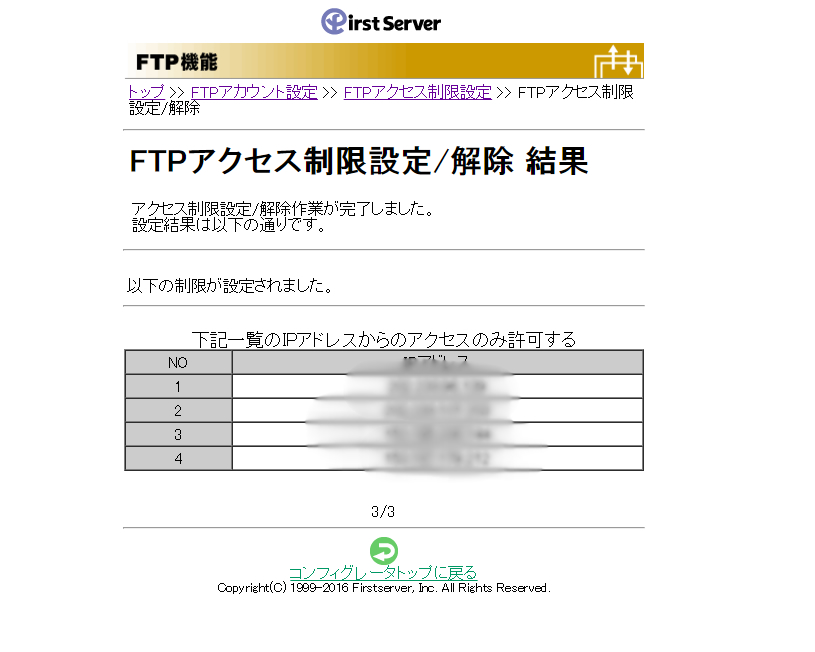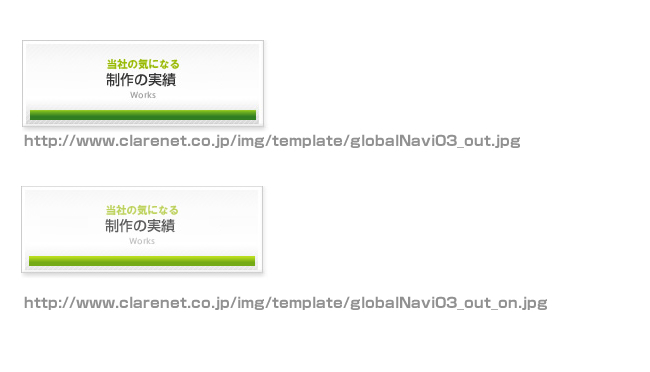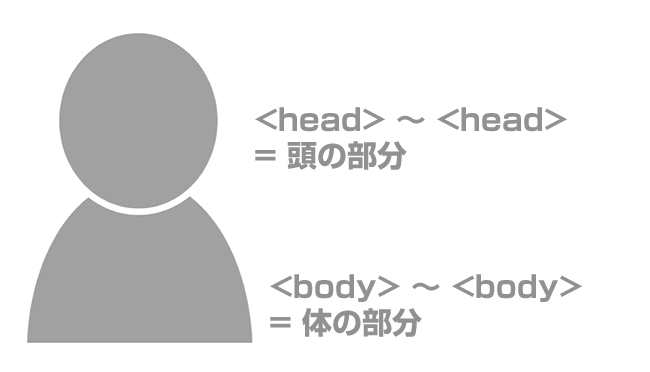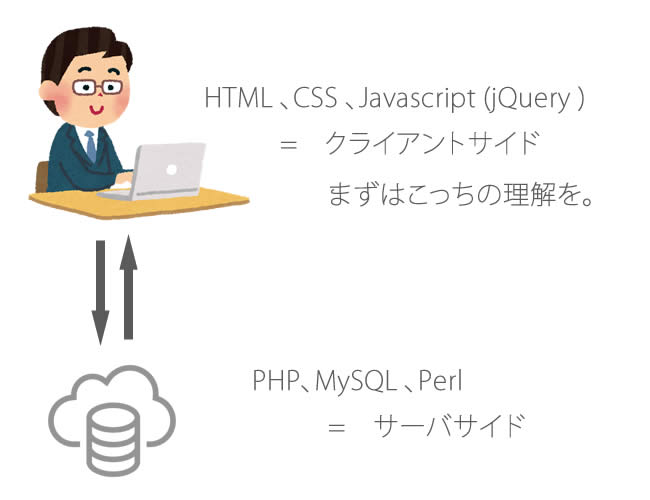【1】注意点
・サイトの内、FTPで操作する際、WPで管理されている部分を触らないよう気を付ける。
・フォームやCGIの部分は触らない
・バックアップはしっかり!
【2】設置場所
・bodyタグ内、</body>の上あたり
・phpでフッターを表示している場合、footer.phpなどの内部にタグを設置すると全ページに反映される。
・WPで管理している部分がある場合は(ブログなど)、WPの管理画面からも計測タグを設置する。
【3】チェック方法
・計測タグだけの場合、テストサイトにアップせず、本アップをしてから確認する
・Chrome拡張機能の「Tag Assistant」が便利
・翌日など時間をあけてAdwords側からもチェック
共有>ユーザーリストから見る